要通过Word进行邮件合并,您需要做以下几个步骤:步骤1:准备数据源首先,您需要准备好一个数据源,其中包含您要在邮件的不同部分中填充的个人化信息。这可以是一个包含姓名、地址、电话号码等信息的Excel表格,或者是一个包含这些信息的Outlook通讯录。您可以在Word中创建一个新的文档,并在其中输入您的邮件正文。Word会为每个收件人生成一封个性化的邮件,并将其发送到您的Outlook邮箱的草稿箱中。这就是使用Word进行邮件合并的简单步骤。
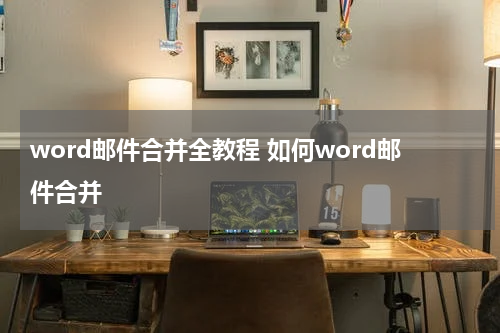
要通过Word进行邮件合并,您需要做以下几个步骤:
步骤 1: 准备数据源
首先,您需要准备好一个数据源,其中包含您要在邮件的不同部分中填充的个人化信息。这可以是一个包含姓名、地址、电话号码等信息的Excel表格,或者是一个包含这些信息的Outlook通讯录。
步骤 2: 创建邮件模板
接下来,您需要创建一个邮件模板,其中包含您在每封邮件中都要使用的共同文本和元素。您可以在Word中创建一个新的文档,并在其中输入您的邮件正文。在需要插入个人化信息的位置,您可以使用"插入"菜单中的"字段"选项,选择要插入的字段。
步骤 3: 邮件合并
在完成邮件模板后,您可以点击"邮件合并"选项卡上的"开始邮件合并"按钮,并选择"电子邮件"选项。接着,您可以选择"使用当前文档"或"从现有的收件人列表"开始合并。
如果您选择"使用当前文档",则可以使用当前打开的文档中的地址作为收件人列表,或手动输入要发送邮件的地址。
如果您选择"从现有的收件人列表"开始合并,则您需要导入一个存储邮箱地址的Excel表格或Outlook通讯录。
步骤 4: 配置邮件选项
在选择好收件人列表后,您可以点击"邮件合并"选项卡上的"撰写邮件"按钮,配置邮件的主题和其他选项。您还可以在邮件正文中插入个性化字段,并预览合并后的邮件。
步骤 5: 合并并发送邮件
最后,点击"完成和合并"按钮,并选择"合并并发送电子邮件"。Word会为每个收件人生成一封个性化的邮件,并将其发送到您的Outlook邮箱的草稿箱中。您可以在草稿箱中查看和编辑这些邮件,然后发送它们。
这就是使用Word进行邮件合并的简单步骤。希望这对您有所帮助!










